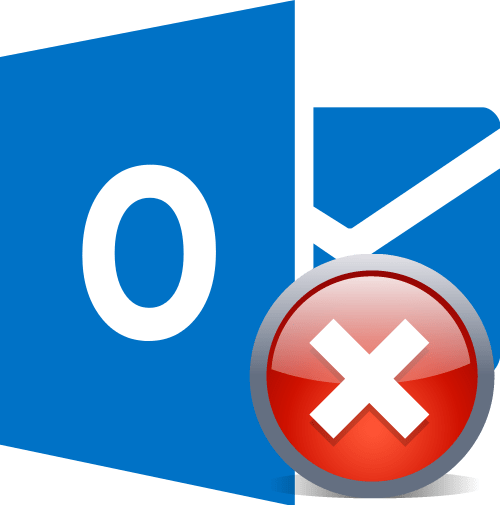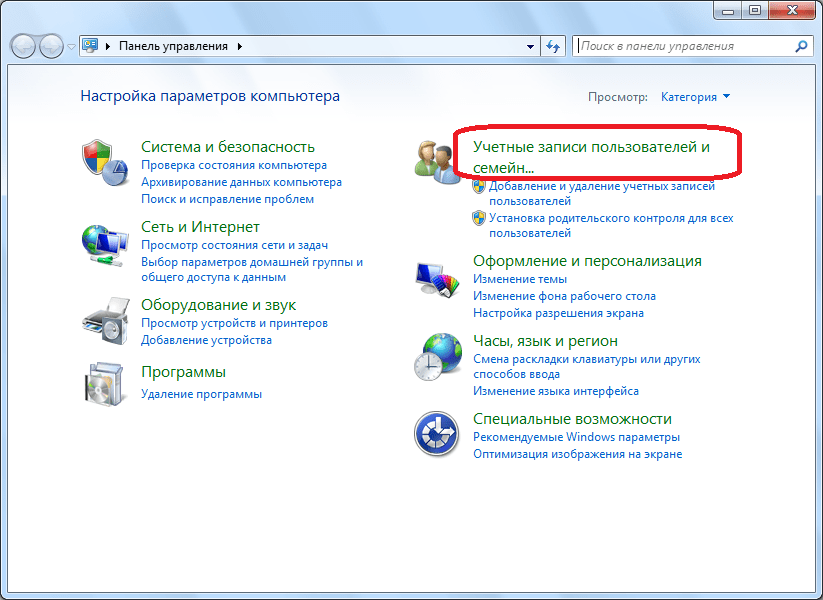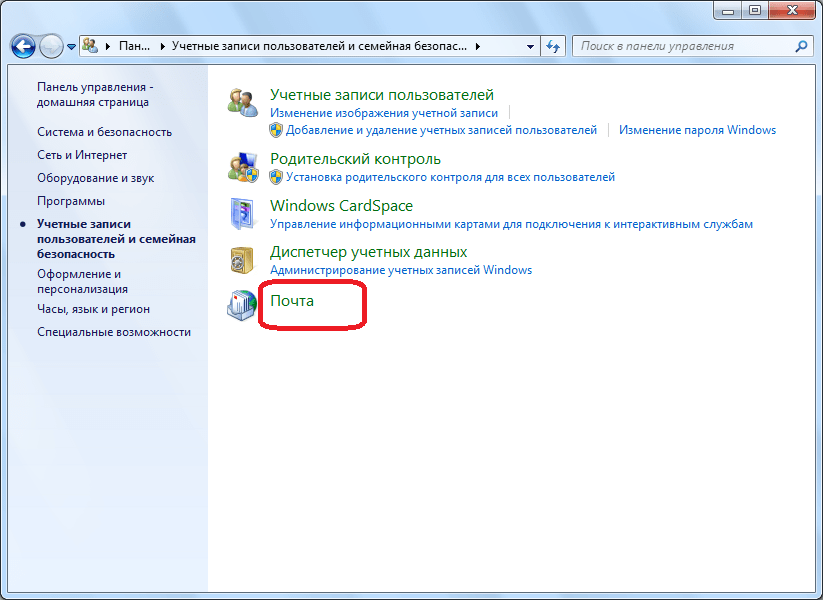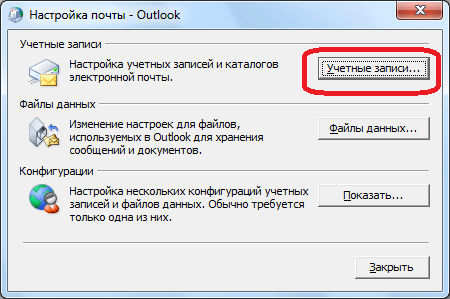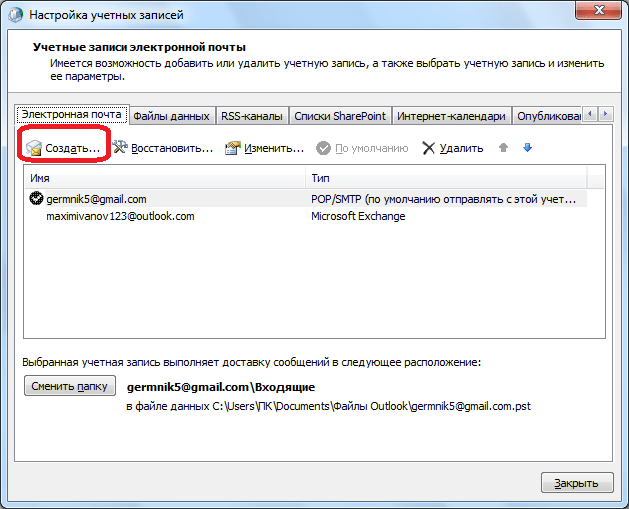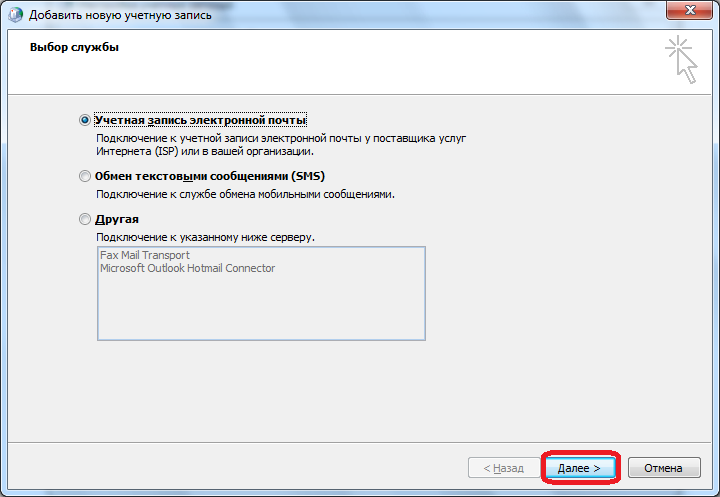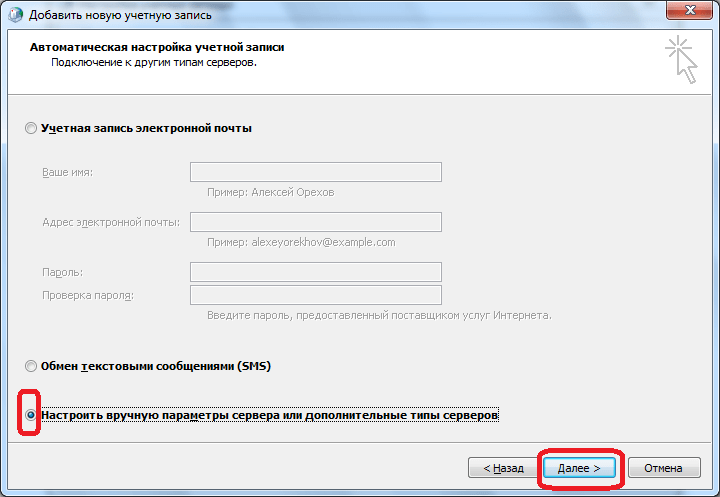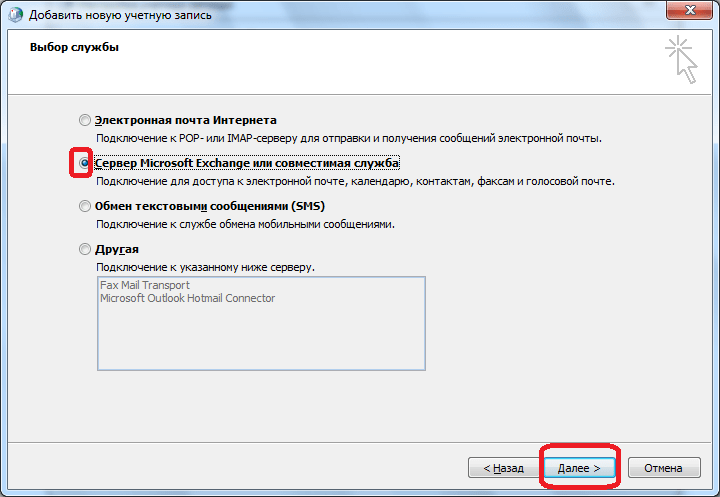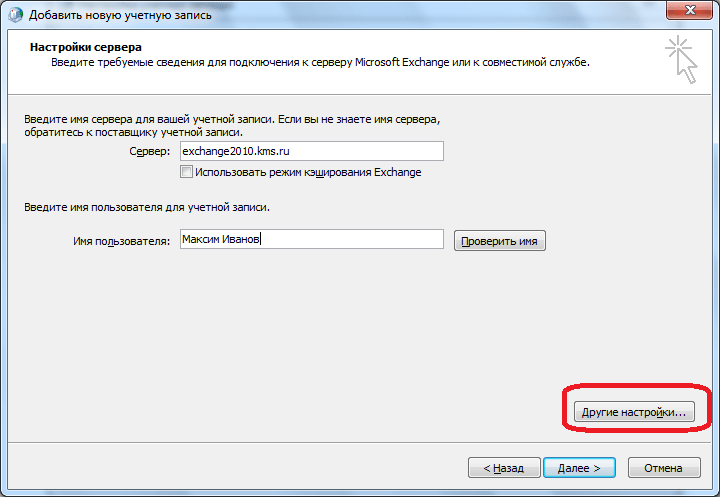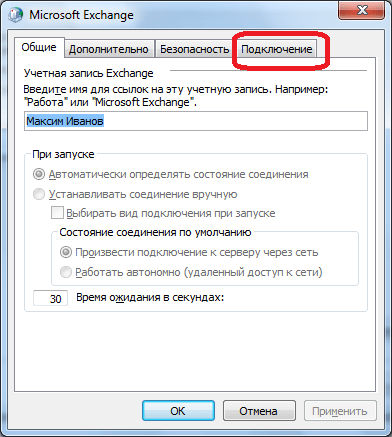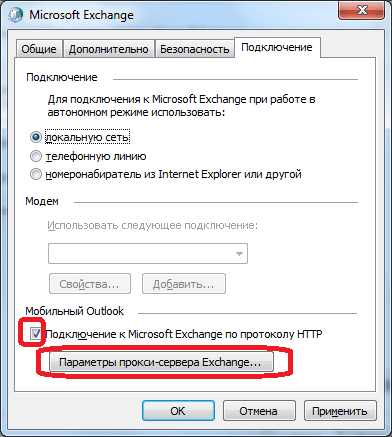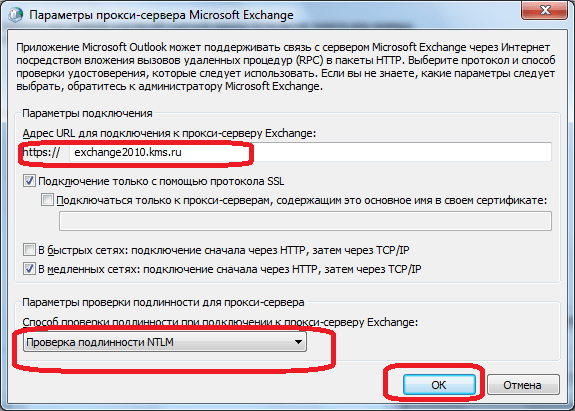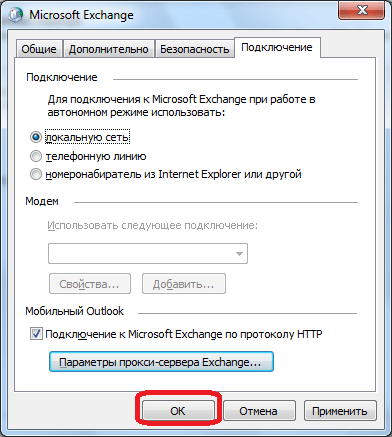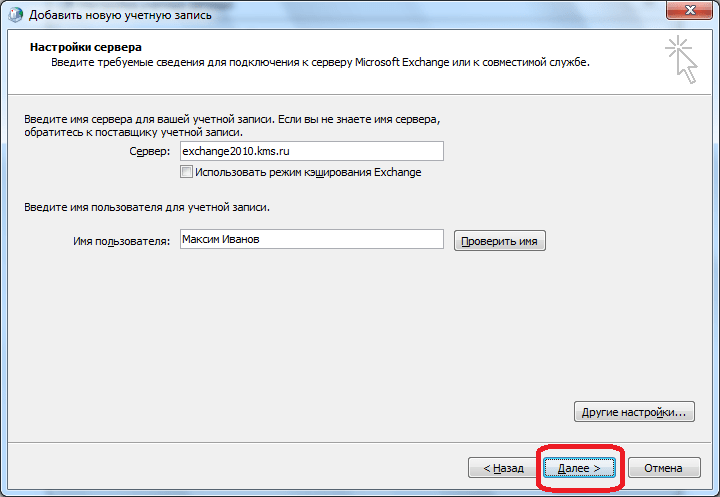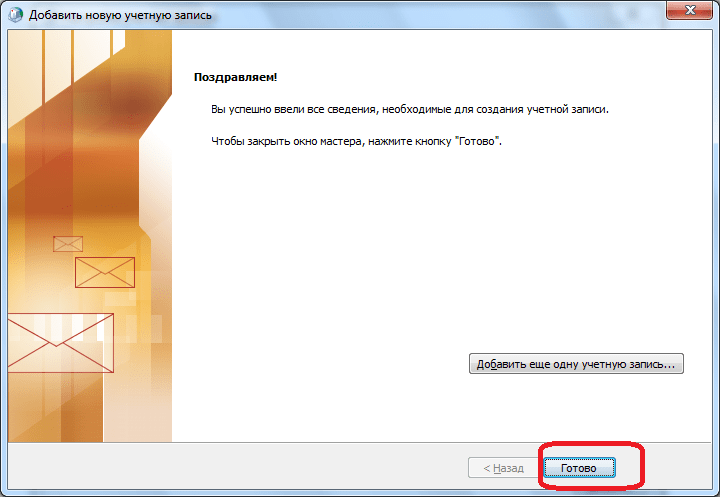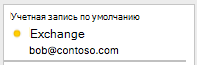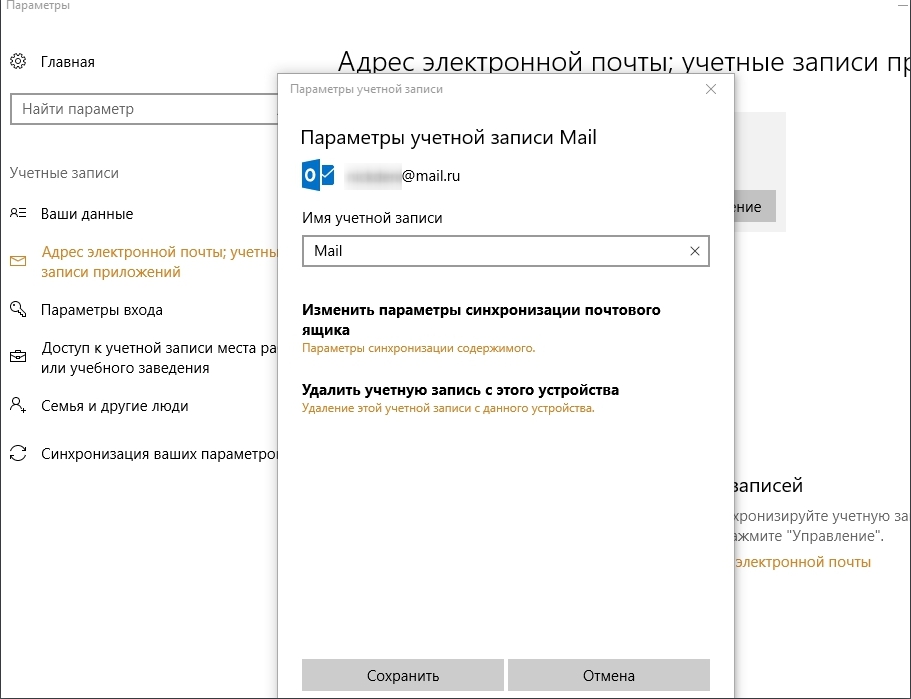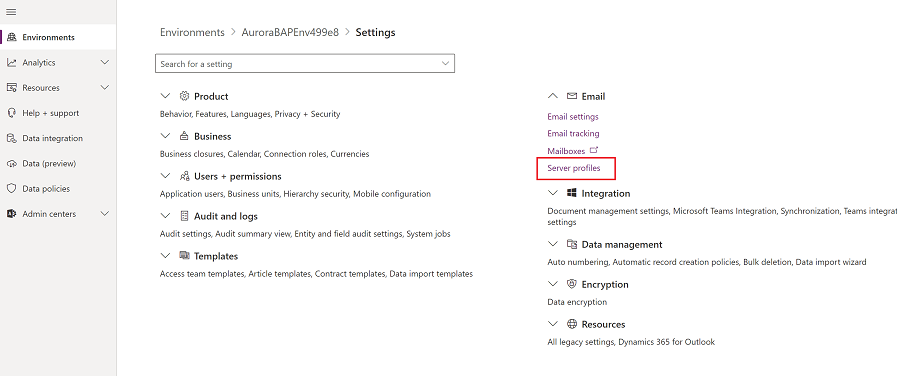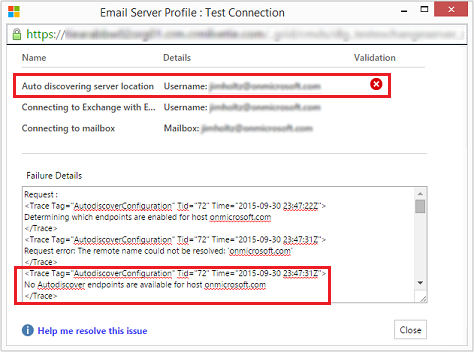Как подключиться к microsoft exchange
Microsoft Outlook 2010: отсутствует подключение к Microsoft Exchange
Программа Outlook 2010 – одно из самых популярных почтовых приложений в мире. Это обусловлено высокой стабильностью работы, а также тем, что производителем данного клиента является бренд с мировым именем – Microsoft. Но, несмотря на это, и у этой программы случаются ошибки в работе. Давайте выясним, чем вызвана в Microsoft Outlook 2010 ошибка «Отсутствует подключение к Microsoft Exchange», и как её устранить.
Ввод неверных учетных данных
Самой распространенной причиной данной ошибки является ввод неверных учетных данных. В этом случае, нужно внимательно перепроверить вводимые данные. В случае необходимости, связаться с администратором сети для их уточнения.
Неправильная настройка учетной записи
Одной из самых частых причин возникновения данной ошибки является неправильная настройка учетной записи пользователя в Microsoft Outlook. В этом случае, нужно удалить старую учетную запись, и произвести создание новой.
Для создания новой учетной записи в Exchange, нужно закрыть программу Microsoft Outlook. После этого, заходим в меню «Пуск» компьютера, и переходим в Панель управления.
Далее, заходим в подраздел «Учетные записи пользователей».
Затем, кликаем по пункту «Почта».
В открывшемся окне, жмем на кнопку «Учетные записи».
Открывается окно с настройками учетных записей. Жмем на кнопку «Создать».
В открывшемся окне, по умолчанию переключатель выбора службы должен стоять в положении «Учетная запись электронной почты». Если это не так, то ставим его в данную позицию. Жмем на кнопку «Далее».
Открывается окно добавления учетной записи. Переставляем переключатель в позицию «Настроить вручную параметры сервера или дополнительные типы серверов». Кликаем по кнопке «Далее».
На следующем этапе переключаем кнопку в позицию «Сервер Microsoft Exchange или совместимая служба». Жмем на кнопку «Далее».
В открывшемся окне, в поле «Сервер» вводим имя сервера по шаблону: exchange2010.(домен).ru. Галочку около надписи «Использовать режим кэширования» стоит оставлять только тогда, когда вы выполняете вход из ноутбука, или находясь не в главном офисе. В остальных случаях её нужно убрать. В графе «Имя пользователя» вводим логин для входа в Exchange. После этого, жмем на кнопку «Другие настройки».
Во вкладке «Общие», куда вы сразу переместитесь, можете оставить наименования учетной записи по умолчанию (как и в Exchange), а можете заменить на любую удобную для вас. После этого, переходим во вкладку «Подключение».
В блоке настроек «Мобильный Outlook» ставим флажок напротив записи «Подключение к Microsoft Exchange по протоколу HTTP». После этого, активируется кнопка «Параметры прокси-сервера Exchange». Кликаем по ней.
В поле «Адрес URL» вводим тот же адрес, который вводили ранее при указании наименования сервера. Способ проверки должен быть указан по умолчанию, как «Проверка подлинности NTLM». Если это не так, то заменяем на нужный вариант. Жмем на кнопку «OK».
Вернувшись во вкладку «Подключение», жмем на кнопку «OK».
В окне создания учетной записи жмем на кнопку «Далее».
Если вы все сделали правильно, то учетная запись создана. Жмем на кнопку «Готово».
Теперь можно открывать Microsoft Outlook, и заходить в созданную учетную запись Microsoft Exchange.
Устаревшая версия Microsoft Exchange
Ещё одной причиной, по которой может возникать ошибка «Отсутствует подключение к Microsoft Exchange», является устаревшая версия Exchange. В этом случае, пользователь может лишь, пообщавшись с администратором сети, предложить ему перейти на более современное программное обеспечение.
Как видим, причины описываемой ошибки могут быть совершенно различными: от банального неправильного ввода учетных данных до неверных настроек почты. Поэтому, каждая проблема имеет свое отдельное решение.
Помимо этой статьи, на сайте еще 12544 инструкций.
Добавьте сайт Lumpics.ru в закладки (CTRL+D) и мы точно еще пригодимся вам.
Отблагодарите автора, поделитесь статьей в социальных сетях.
Как настроить Outlook в Интернете для доступа к Exchange Server
Outlook в Интернете (ранее известный как Outlook Web App или Outlook Web Access) — клиент электронной почты на основе браузера. Outlook в Интернете позволяет получить доступ к почтовому ящику Microsoft Exchange Server практически из любого веб-браузера.
Если вы используете Microsoft Office 365, нажмите на следующую ссылку, чтобы получить доступ к Office 365 Outlook Web App:
Чтобы настроить Outlook Web App для доступа к Exchange Server, выполните следующие действия:
Попросите администратора сети или местную службу технической поддержки узнать, включено ли в вашей учетной записи приложение Outlook Web App. Если приложение Outlook Web App включено, обратитесь к администратору или в службу технической поддержки для получения адреса (URL) Outlook Web App. Как правило, адрес находится в следующей форме:
Как правило, вы можете найти URL-адрес Outlook Web App, нажав Файл->Информация в Outlook.
Эта функция доступна в Outlook 2010 и Outlook 2013. Это зависит от настроек на стороне сервера.
Откройте веб-браузер, такой как Internet Explorer, введите адрес Outlook Web App в адресной строке, а затем нажмите Enter.
Если вы получили следующую страницу предупреждения о сертификате, нажмите Перейти на этот веб-сайт (не рекомендуется), чтобы продолжить открытие Outlook Web App.
Возникла проблема с сертификатом безопасности этого веб-сайта. Сертификат безопасности, представленный этим веб-сайтом, не был выпущен доверенным центром сертификации. Проблемы с сертификатом безопасности могут указывать на попытку обмануть вас или перехватить любые данные, которые вы отправляете на сервер. Мы рекомендуем вам закрыть эту веб-страницу и больше не посещать этот веб-сайт. Щелкните здесь, чтобы закрыть эту веб-страницу. Перейти на этот веб-сайт (не рекомендуется).
Это предупреждение о сертификате отображается, если неправильный сертификат используется на сервере Exchange. Сообщите об этой проблеме администратору сети.
На странице регистрации Outlook Web App введите имя пользователя и пароль, а затем нажмите Войти в систему. Имя пользователя должно быть в одном из следующих форматов:
В большинстве случаев имя пользователя и пароль — это имя и пароль для входа в сеть или компьютер организации.
Если вы не знаете имя пользователя и пароль Outlook Web App, вам следует связаться с администратором сети.
Не удается подключиться к учетной записи Exchange
Причина: ваша организация использует Exchange Server 2003 или более раннюю версию.
Решение: обратитесь к администратору своей учетной записи, чтобы узнать, под управлением какой версии Exchange Server она работает.
Outlook для Mac поддерживает учетные записи, управляемые сервером Microsoft Exchange Server 2007 с пакетом обновления 1 и накопительным пакетом обновления 4 (KB952580), а также более поздними версиями.
Причина: учетные данные вашей учетной записи или имя сервера Exchange неверны.
Решение: проверьте параметры своей учетной записи.
В меню Сервис выберите команду учетные записи.
В левой области диалогового окна Учетные записи выберите учетную запись.
Проверьте, правильно ли заданы параметры учетной записи.
Совет: Чтобы убедиться в том, что вы используете верные учетные данные, попробуйте подключиться к учетной записи из другого приложения Exchange, например из Outlook Web App.
Причина: приложение Outlook настроено для работы в автономном режиме.
Решение: убедитесь в том, что Outlook подключен к Интернету.
В меню Outlook снимите флажок Автономный режим.
Причина: сетевое подключение недоступно.
Решение: убедитесь в том, что компьютер подключен к сети.
Инструкции по проверке состояния сетевого подключения см. в справке Mac OS. Кроме того, вы можете обратиться к администратору сервера Exchange или к администратору сети. Наконец, можно спросить коллег, которые используют схожие параметры, могут ли они подключиться к сети. Или, если вы подключены к своей учетной записи Exchange через Интернет, попробуйте использовать веб-браузер, чтобы проверить наличие доступа к сайтам в Интернете.
Причина: недоступен сервер, на котором работает программное обеспечение Microsoft Exchange Server.
Решение: проверьте подключение к серверу Microsoft Exchange Server.
В меню Сервис выберите учетные записи.
В области слева найдите учетную запись Exchange. Если есть проблема с подключением, значок индикатора будет оранжевым.
Если вы успешно подключались к учетной записи раньше, попробуйте подключиться к ней из другого приложения Exchange, например из Outlook Web App. Чтобы проверить состояние сервера Exchange, можно также обратиться к его администратору.
Причина: учетная запись Exchange требует входа в систему с помощью канала с криптографической защитой.
Решение: обратитесь к администратору Exchange, чтобы узнать, требуется ли для учетной записи канал с криптографической защитой, и, если это так, проверьте параметр для этого канала.
В меню Сервис выберите учетные записи.
В левой области диалогового окна Учетные записи выберите учетную запись.
Выберите команду Дополнительно и выберите вкладку сервер.
В разделах Microsoft Exchange и Служба каталогов установите флажки Использовать SSL для подключения.
Причина: для подключения к серверу Exchange компьютеру требуется почтовый прокси-сервер.
Решение: обратитесь к администратору своей учетной записи Microsoft Exchange.
Спросите у администратора, какой прокси-сервер следует использовать для подключения к серверу Microsoft Exchange. Сведения о том, как настроить подключение к прокси-серверу, см. в справке Mac OS.
Что делать, если Outlook выдаёт ошибку «отсутствует подключение к Microsoft Exchange»
Outlook – это почтовое приложение, предоставляемое компанией Microsoft. Посредством его можно собирать корреспонденцию из разных аккаунтов: Mail, Yandex, Google, сортировать её, с удобством отвечать на письма. Чаще всего подобной услугой пользуются компании. Иногда происходят сбои, и программа выдаёт ошибку, в которой указано, что связь между сервером и клиентом не установлена. Постараемся разобраться, почему такое недоразумение случается.
Алгоритм исправления ошибки Outlook «отсутствует подключение к Microsoft Exchange».
Учётная запись
Чаще всего причиной разлада между сервером и почтовым клиентом является некорректная настройка параметров учётной записи.
Удаление старой
Создание новой
Устаревшая версия
Если после настройки при попытке соединения подключиться к серверу Exchange всё равно не удаётся, возможно, его версия устарела и не совместима с Outlook. В подобном случае вам может помочь только сетевой администратор, который курирует корпоративную почту. Версия почтового клиента от 2016 года не сможет соотнестись с Exchange 2007 и более ранними.
Что делать с Outlook 2016
Выше упоминалось, что настроить подключение к Exchange Outlook 2016 невозможно – предполагается, что это должно произойти автоматически за счёт службы Autodiscover. Если что-то пошло не так, и вы видите всё ту же ошибку, стоит опять же обратиться к администратору. Он должен правильно задать параметры для функции автоподключения.
Проверка данных
Банальная, но, тем не менее, распространённая причина разлада между почтовым клиентом и сервером может заключаться в вводе неверных данных: логина или пароля. Перед тем как предпринять какие-то шаги по устранению ошибки, установите, действительно ли вы вписали существующий пароль и не поменялся ли он, если почта корпоративная.
Подключение к локальному серверу Exchange Server
[Данная статья посвящена предварительному выпуску и может быть изменена.]
Предварительные условия
Exchange Server. Поддерживаются следующие версии: Exchange Server 2013 SP1, Exchange Server 2016 и Exchange Server 2019.
Проверка подлинности. Во время установки Exchange настраивает Службы IIS. Чтобы подключить приложения для взаимодействия с клиентами к Exchange Server, необходимо включить Windows NT LAN Manager (NTLM) или базовую проверку подлинности в Exchange Server. Если настроена проверка подлинности NTLM, убедитесь, что базовая проверка подлинности отключена на сервере Exchange Server.
Дополнительные сведения о проверке подлинности см. в разделе:
Роль ApplicationImpersonation. Необходимо создать и настроить учетную запись службы с ролью ApplicationImpersonation в Exchange. Дополнительные сведения: Олицетворение и EWS в Exchange
Защищенное подключение. Подключение между приложениями для взаимодействия с клиентами и Exchange должно быть зашифровано через TLS/SSL и текущие наборы шифров.
Веб-службы Exchange (EWS). Необходимо разрешить подключения к EWS через брандмауэр. Зачастую для внешнего подключения используется обратный прокси-сервер.
Чтобы убедиться, что у вас есть хорошее соединение с Exchange (локальная версия), запустите Анализатор удаленного подключения Microsoft. О том, какие тесты запускать, см. раздел Тестирование передачи почты с помощью Анализатора удаленного подключения.
Чтобы узнать больше о протоколах и шифрах, используемых для защиты соединения между Dynamics 365 и внешними почтовыми службами, см. раздел Комплекты шифров сервера и требования протокола TLS.
Предварительная версия: создание профиля сервера электронной почты
На панели команд выберите Параметры > Эл. почта > Профили сервера.
На панели команд выберите Создать профиль сервера.
Для параметра Тип сервера электронной почты выберите Exchange Server (локальный), затем укажите понятное Имя для профиля.
Если вы хотите использовать этот профиль сервера в качестве профиля по умолчанию для новых почтовых ящиков, включите параметр Установить в качестве профиля по умолчанию для новых почтовых ящиков.
Для параметра Тип проверки подлинности выберите один из следующих вариантов:
Учетные данные, указанные в профиле почтового сервера: при выборе этого варианта для отправки и получения сообщений электронной почты через почтовые ящики всех пользователей и очередей, связанных с профилем, используются учетные данные, указанные в профиле сервера электронной почты. У учетных данных должны быть разрешения на олицетворение или делегирование относительно связанных с профилем почтовых ящиков. Для этого варианта необходимо выполнить некоторые настройки на сервере электронной почты, например, настроить права олицетворения в Exchange для почтовых ящиков, связанных с профилем.
Чтобы обеспечить защиту учетных данных, применяется шифрование SQL, и учетные данные, сохраненные в профиле сервера электронной почты, шифруются.
Гибридная современная проверка подлинности Exchange (HMA): чтобы получить информацию об этом варианте, следуйте инструкциям в разделе Гибридная современная проверка подлинности (HMA) для локальной версии Exchange
Разверните Расположение и порты и выполните следующие шаги:
Если для параметра Тип проверки подлинности установлено значение Учетные данные, указанные в профиле сервера электронной почты, выберите для параметра Автообнаружение расположения сервера значение Активно или Неактивно.
Если вы выберете Неактивно, введите информацию о сервере входящей и исходящей электронной почты. Введите порты сервера электронной почты, которые будут использоваться для доступа к входящей и исходящей электронной почте. Выберите протокол, который будет использоваться при проверке подлинности для входящей и исходящей электронной почты.
Если для параметра Тип проверки подлинности задано значение Современная гибридная проверка подлинности Exchange (HMA), введите расположение и порт сервера электронной почты.
Разверните раздел Дополнительно, затем используйте всплывающие подсказки, чтобы выбрать параметры обработки электронной почты.
По завершении выберите Сохранить.
Создание профиля сервера электронной почты
Выполните одно из следующих действий:
Выберите Параметры > Электронная почта > Профили сервера.
Выберите Создать > Exchange Server (гибридный).
Для профиля сервера электронной почты Exchange укажите следующие данные:
| Поля | Описание |
|---|---|
| Общие сведения | |
| Имя | Укажите понятное имя профиля. |
| Описание | Введите краткое описание предназначения сервера электронной почты. |
| Автообнаружение расположения сервера | Выберите Да (рекомендуется), если необходимо использовать службу автоматического обнаружения, чтобы определить расположение сервера. При выборе варианта Нет расположение сервера электронной почты необходимо указать вручную. |
| Расположение сервера входящих и исходящих сообщений | Если выбран вариант Нет в поле Автообнаружение расположения сервера, введите URL-адрес в поля Расположение сервера входящих сообщений и Расположение сервера исходящих сообщений: |
| Учетные данные | |
| Проверка подлинности с помощью олицетворения | Введите учетные данные для учетной записи службы Exchange, которой предоставлена роль ApplicationImpersonation. |
| Имя пользователя | Введите имя пользователя для учетной записи службы Exchange. |
| Пароль | Введите пароль для учетной записи службы Exchange. |
| Дополнительно | |
| Дополнительные параметры | |
| Обрабатывать сообщения электронной почты от | Выберите дату и время. Электронная почта, полученная после этих даты и времени, будет обрабатываться синхронизацией на стороне сервера для всех почтовых ящиков, связанных с данным профилем. Если задать значение, которое предшествует текущей дате, то изменение будет применено ко всем вновь связанным почтовым ящикам, и из них будут получены ранее обработанные сообщения электронной почты. |
| Минимальный интервал опроса в минутах | Введите минимальный интервал опроса в минутах для почтовых ящиков, связанных с этим профилем сервера электронной почты. Интервал опроса определяет, насколько часто синхронизация на стороне сервера опрашивает ваши почтовые ящики на предмет новых сообщений электронной почты. |
| Максимальное разрешенное число одновременных подключений | Введите максимально допустимое число одновременных подключений от приложений Customer Engagement к соответствующему серверу электронной почты на почтовый ящик. Увеличение этого значения позволит производить больше одновременных вызовов Exchange и повысит производительность. Уменьшите это значение, если в Exchange возникают ошибки в связи с большим числом вызовов из приложений Customer Engagement. По умолчанию значение этого поля равно 10. Максимальное количество определяется из расчета на один почтовый ящик или на один профиль сервера электронной почты, в зависимости от того, для почтового ящика или для профиля сервера электронной почты указаны учетные данные. |
| Переместить недоставленные сообщения электронной почты в папку «Не удается доставить» | Чтобы недоставленные сообщения электронной почты перемещались в папку «Не удается доставить», выберите Да. Если при отслеживании сообщений электронной почты в приложениях на основе модели в Dynamics 365 как действий электронной почты возникнет ошибка, а этот параметр установлен в значение Да, то сообщение электронной почты перемещается в папку «Не удается доставить». |
| Уведомления по электронной почте | |
| Отправить владельцу профиля сервера электронной почты оповещение по электронной почте о важных событиях | Если требуется, чтобы владельцу профиля сервера электронной почты направлялось уведомление в случае отказа более 50% почтовых ящиков, выберите Да. |
Нажмите кнопку Сохранить.
Выберите Тестирование подключения и просмотрите результаты. Инструкции по диагностике проблем см. в следующем разделе.
Устранение неполадок подключения к профилю Exchange Server (гибридное развертывание)
Если после запуска команды Проверить подключение возникли проблемы с подключением к профилю Exchange Server (гибридное развертывание), используйте сведения в диалоговом окне Проверить подключение, чтобы диагностировать неполадки в подключении и устранить их.
В этом примере возникла проблема с функцией автоматического обнаружения расположения сервера. Проверьте имя пользователя и пароль, используемые в разделе Проверка подлинности с помощью олицетворения для профиля Exchange Server (гибридное развертывание).
Настройка обработки и синхронизация электронной почты по умолчанию
Установите синхронизацию на стороне сервера в качестве метода настройки по умолчанию.
В центре администрирования Power Platform выберите среду.
Выберите Параметры > Электронная почта > Настройки электронной почты.
В Методы синхронизации установите поля обработки и синхронизации следующим образом:
Профиль сервера: профиль, созданный в предыдущем разделе.
Входящая электронная почта: Синхронизация на стороне сервера или маршрутизатор электронной почты
Исходящая электронная почта: Синхронизация на стороне сервера или маршрутизатор электронной почты
Встречи, контакты и задачи: Синхронизация на стороне сервера или маршрутизатор электронной почты
Если оставить для параметра Обработка электронной почты для неутвержденных пользователей и очередей значения по умолчанию (выбрано), вам будет необходимо утвердить электронную почту и очереди для почтовых ящиков пользователей, как указано в разделе Утверждение электронной почты далее в этой теме.
Нажмите кнопку Сохранить.
Настройка почтовых ящиков
Для настройки почтовых ящиков на использование профиля по умолчанию необходимо сначала установить профиль сервера и метод доставки для электронной почты, встреч, контактов и задач.
Помимо разрешений администратора, для задания метода доставки для почтового ящика у вас должны быть привилегии на чтение и запись в отношении таблицы «Почтовый ящик».
Выберите один из следующих методов: установить для почтовых ящиков профиль по умолчанию или отредактировать почтовые ящики, чтобы задать профиль и методы доставки.
Чтобы установить для почтовых ящиков профиль по умолчанию
В центре администрирования Power Platform выберите среду.
Выберите Параметры > Электронная почта > Почтовые ящики.
Нажмите Активные почтовые ящики.
По умолчанию при нажатии кнопки ОК проверяется конфигурация почтовых ящиков, после чего почтовые ящики включаются.
Чтобы изменить почтовые ящики для задания профиля и методов доставки
В центре администрирования Power Platform выберите среду.
Выберите Параметры > Электронная почта > Почтовые ящики.
Нажмите Активные почтовые ящики.
Выберите почтовые ящики, которые требуется настроить, и щелкните Изменить.
В форме Изменить несколько записей в разделе Метод синхронизации задайте для пункта Профиль сервера профиль Exchange Server, созданный ранее.
Для параметров Входящая почта и Исходящая почта задайте значение Синхронизация на стороне сервера или маршрутизатор электронной почты.
Для параметра Встречи, контакты и задачи задайте значение Синхронизация на стороне сервера.
Выбрать Изменить.
Утверждение адресов электронной почты
Прежде чем почтовые ящики смогут обрабатывать электронную почту, каждый почтовый ящик (или очередь) необходимо утвердить.
В центре администрирования Power Platform выберите среду.
Выберите Параметры > Электронная почта > Почтовые ящики.
Нажмите Активные почтовые ящики.
Выберите почтовые ящики, которые требуется утвердить, и щелкните Дополнительные команды (…) > Утвердить адрес электронной почты.
Нажмите ОК.
Проверка конфигурации почтовых ящиков
В центре администрирования Power Platform выберите среду.
Выберите Параметры > Электронная почта > Почтовые ящики.
Нажмите Активные почтовые ящики.
Выберите почтовые ящики, которые требуется проверить, и выберите Проверить и включить почтовые ящики.
При этом выполняется проверка конфигурации входящей и исходящей электронной почты для выбранных почтовых ящиков, после чего для них включается обработка электронной почты. Если в почтовом ящике возникает ошибка, на стене Оповещения почтового ящика отображается предупреждение, а также владелец профиля. В зависимости от причины ошибки приложения для взаимодействия с клиентами либо попытаются обработать сообщение электронной почты повторно через некоторое время, либо отключат обработку сообщений электронной почты для данного почтового ящика.
Результаты проверки конфигурации электронной почты отображаются в полях Состояние входящих сообщений электронной почты, Состояние исходящих сообщений электронной почты и Состояние встреч, контактов и задач записи почтового ящика. При успешном завершении проверки конфигурации почтового ящика также формируется оповещение. Это оповещение будет видно владельцу почтового ящика.
Если вы не можете синхронизировать контакты, встречи или задачи для почтового ящика, может потребоваться установить флажок Синхронизировать элементы с Exchange только для этой организации, даже если для Exchange задана синхронизация с другой организацией. Дополнительные сведения: Когда следует устанавливать этот флажок?
Проверка конфигурации электронной почты для всех почтовых ящиков, связанных с профилем сервера электронной почты
В центре администрирования Power Platform выберите среду.
Выберите Параметры > Электронная почта > Профили сервера.
Выберите созданный профиль и выберите Проверить и включить почтовые ящики.
При проверке конфигурации электронной почты в фоновом режиме запускается асинхронное задание. Выполнение проверки может занять несколько минут. Приложения Customer Engagement проверяют конфигурацию электронной почты для всех почтовых ящиков, связанных с профилем сервера электронной почты Exchange Server. Для почтовых ящиков, настроенных на синхронизацию на стороне сервера для синхронизации встреч, задач и контактов, также проверяется правильность настройки этих операций.
Если вы не можете синхронизировать контакты, встречи или задачи для почтового ящика, может потребоваться установить флажок Синхронизировать элементы с Exchange только для этой организации, даже если для Exchange задана синхронизация с другой организацией. Дополнительные сведения: Когда следует устанавливать этот флажок?